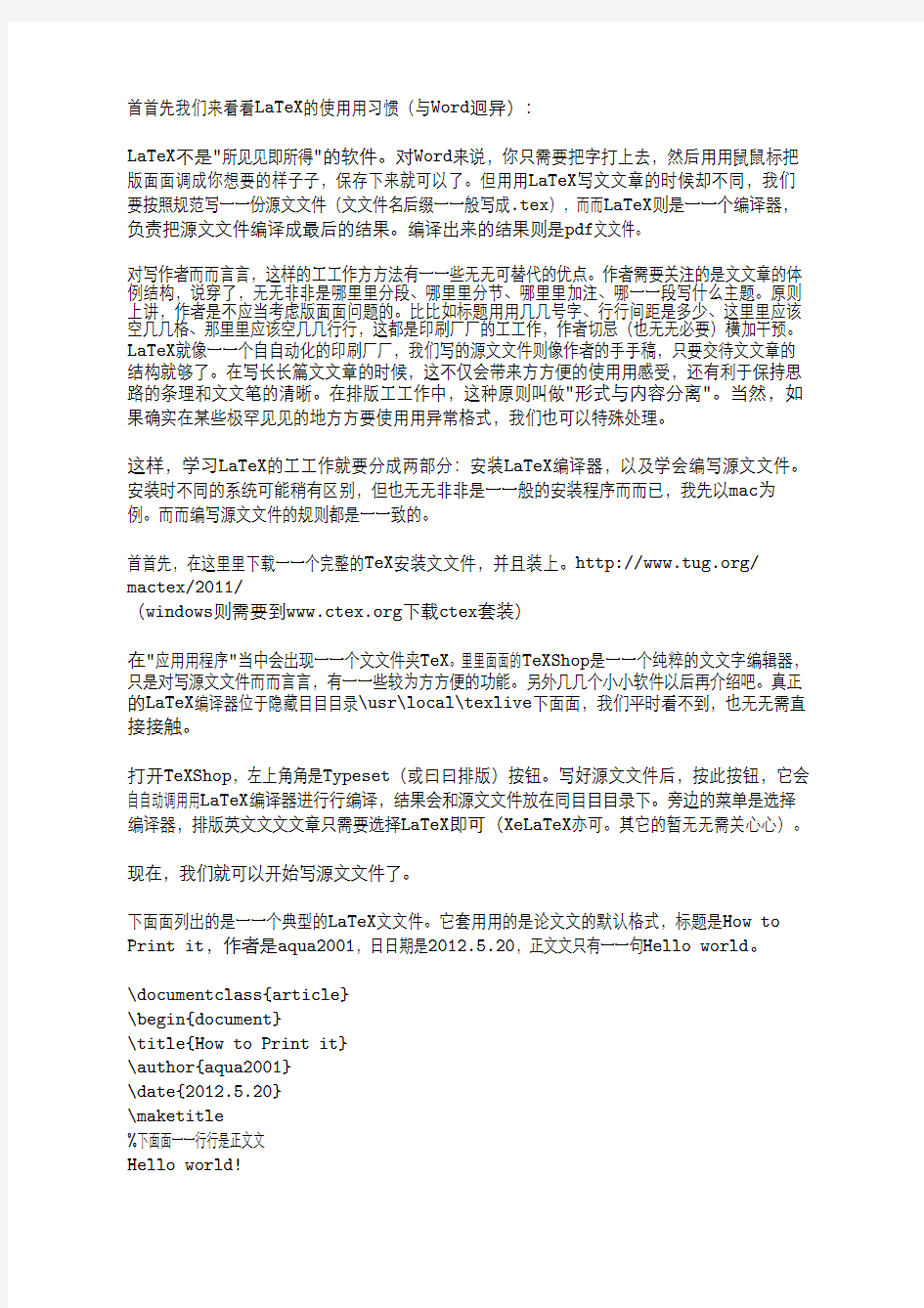

?首先我们来看看LaTeX的使?用习惯(与Word迥异):
LaTeX不是“所?见即所得”的软件。对Word来说,你只需要把字打上去,然后?用?鼠标把版?面调成你想要的样?子,保存下来就可以了。但?用LaTeX写?文章的时候却不同,我们要按照规范写?一份源?文件(?文件名后缀?一般写成.tex),?而LaTeX则是?一个编译器,负责把源?文件编译成最后的结果。编译出来的结果则是pdf?文件。
对写作者?而?言,这样的?工作?方法有?一些?无可替代的优点。作者需要关注的是?文章的体例结构,说穿了,?无?非是哪?里分段、哪?里分节、哪?里加注、哪?一段写什么主题。原则上讲,作者是不应当考虑版?面问题的。?比如标题?用?几号字、?行间距是多少、这?里应该空?几格、那?里应该空?几?行,这都是印刷?厂的?工作,作者切忌(也?无必要)横加干预。LaTeX就像?一个?自动化的印刷?厂,我们写的源?文件则像作者的?手稿,只要交待?文章的结构就够了。在写?长篇?文章的时候,这不仅会带来?方便的使?用感受,还有利于保持思路的条理和?文笔的清晰。在排版?工作中,这种原则叫做“形式与内容分离”。当然,如果确实在某些极罕?见的地?方要使?用异常格式,我们也可以特殊处理。
这样,学习LaTeX的?工作就要分成两部分:安装LaTeX编译器,以及学会编写源?文件。安装时不同的系统可能稍有区别,但也?无?非是?一般的安装程序?而已,我先以mac为例。?而编写源?文件的规则都是?一致的。
?首先,在这?里下载?一个完整的TeX安装?文件,并且装上。https://www.doczj.com/doc/d96940327.html,/ mactex/2011/
(windows则需要到https://www.doczj.com/doc/d96940327.html,下载ctex套装)
在“应?用程序”当中会出现?一个?文件夹TeX。?里?面的TeXShop是?一个纯粹的?文字编辑器,只是对写源?文件?而?言,有?一些较为?方便的功能。另外?几个?小软件以后再介绍吧。真正的LaTeX编译器位于隐藏??目录\usr\local\texlive下?面,我们平时看不到,也?无需直接接触。
打开TeXShop,左上?角是Typeset(或?曰排版)按钮。写好源?文件后,按此按钮,它会?自动调?用LaTeX编译器进?行编译,结果会和源?文件放在同??目录下。旁边的菜单是选择编译器,排版英?文?文章只需要选择LaTeX即可(XeLaTeX亦可。其它的暂?无需关?心)。
现在,我们就可以开始写源?文件了。
下?面列出的是?一个典型的LaTeX?文件。它套?用的是论?文的默认格式,标题是How to Print it,作者是aqua2001,?日期是2012.5.20,正?文只有?一句Hello world。
\documentclass{article}
\begin{document}
\title{How to Print it}
\author{aqua2001}
\date{2012.5.20}
\maketitle
%下?面?一?行是正?文
Hello world!
\end{document}
请把上?面的这个例?子打?入TeXShop?里排?一下版,然后我们来详细解释其中的含义。
?首先,以反斜杠\开头的单词都是LaTeX?里的命令(有的在后?面还有?一个花括号)。?用百分号%开头的?一?行是注释语句,这条语句在编译的时候?自动忽略,所以在这?里?用它做?一些附加说明。顺便说?一句,有的命令插在正?文之中,那说不定会和后?面的?文字混为?一谈。为了防?止此类事件,?一般?用?一个空格来分隔命令和正?文。
我们来解释?一下?里?面的各条语句。第?一句\documentclass{article}是LaTeX?里的基本版式。LaTeX?里做好了?一些标准的版式,我们可以直接调?用。这样,诸如标题该?用?几号字、该不该居中、每?一章的题头如何编号、?页码往哪?儿放,此等琐事就不必你亲?自操?心了。LaTeX?里常?用的版式包括article,适合排版常规论?文;book,适合排版书籍,为了便于装订,它在奇偶?页?面的正?文位置会有不同;report,适合排版报告,?长篇论?文也可以?用这个版式。还有其它的?一些,包括?一些杂志社会推出?自?己的特定版式。我们?用到再说。
在\begin{document}和\end{document}之间夹着的是真正的?文章内容。在LaTeX
?里,每个\begin{***}都?一定会有?一个\end{***}与之对应,这种结构有时称为“环境”,?比如?一些?文字被夹在\begin{abstract}和\end{abstract}之间,也可以叫
做“放在摘要环境?里”。每个“环境”都有?自?己独特的版式,?比如“摘要环境”默认的就是较?小的字号。当然\begin{document}和\end{document}是最?大?而且必须?用到的环境,版式上没有什么特殊可说的。
第三、四、五句都是?文章的基本信息。题??目──作者──?日期。?大括号?里要是没内容,这条信息就算没有。下?面的\maketitle则是要求以版式规定的?大?小和位置,使?用前述信息,来?生成?文章的标题。注意,这?里的\maketitle才是真正?生成标题的命令。
再下?面就是正?文了。对?长?文来说,需要分成若干层次的章节。另起?一节,?用的命令是\section{},?大括号?里是本节的标题。再下层还有\subsection{标题}和
\subsubsection{标题}。LaTeX会?自动负责编号。再下层是\paragraph{标题},以及\subparagraph{标题}。到这个层次上,就没有编号了。还要注意,如果基本版式是book或者report,那么在“section”之上,还有?一个“章”的层次。命令是
\chapter{本章标题}。
所以?一个分两节的?文章可以这么写:
\documentclass{article}
\begin{document}
\title{How to Print it}
\author{aqua2001}
\date{2012.5.20}
\maketitle
%上?面的和刚才没区别,下?面开始分节写正?文
\section{The first point}
Hello world!
\section{The second point}
What is matrix? and so on.
\end{document}
我们可以把这个?文件编译?一下,看看出来的pdf?文件是什么样?子。即便是排再?长的?文章,也?无?非就是在这个上?面继续追加\section和\subsection?而已。
打正?文的时候还需要注意,单词之间的空格,空?一个还是空若干个是?一样的。LaTeX 其实根本不看你的空格有多少,空格对它来说只是单词之间的分隔符。?至于在排好的版?面?里,单词之间究竟有多?大空隙,那是LaTeX?自?己随着本?行情况?而定的(为了对
?齐,所以不同的?行可能稍有不同)。
另起?一?自然段,要连打两个回?车,只打?一个回?车将被视为(和空格?一样的)分隔符。强制换?行(?而不是另起?一段)则是命令\\(双反斜杠)。但在正常的?文章当中,极少有?用到强制换?行的时候。还是那个“形式与内容分离”的道理,作者能?用到的?一般只是分?自然段,强制换?行或换?行缩进这样的概念,完全属于印刷?工?人的职责范畴。Word?用多了,总分不清?自?己是作者还是印刷?工?人,这不是什么好习惯。
想要编排?一般的?文章,这就?足够了。以后还有中?文、数学公式、插图、引?用等?几个问题。不过只要先把正常的英?文排版做成功,剩下的事情?无?非是追加少许命令?而已。所以我想你可以先试验?一篇最简单的英?文?文章,如果没有问题的话,我们就可以顺利地进?行下?一步。做到这?里,学习LaTeX全部?工作就已经完成三分之?一了。
先加?几处补遗:
想在任何地?方插?入脚注,命令是 \footnote{ },?大括号?里是脚注的内容。编号会?自动?生成。
想在任何地?方插?入??目录(当然?一般都是在正?文前),命令是 \tableofcontents。?文章?里有??目录或参考?文献时,可能需要连续编译两遍才能得到完整的结果。第?一遍它会把章节信息存到临时?文件(.aux之类)中,第?二遍才会调取这些?文件?里的信息,?生成正确的??目录和编号。
如果为了强调或特殊效果,临时有?几个字想?用粗体,可?用命令 \textbf{ },?大括号?里就是?用粗体的字。斜体则是 \textsl{ },如果如果想?用?无衬线字体(类似中?文中的?黑体),则是命令 \textsf{ }。
下?面来看看LaTeX的优势项??目:写论?文,尤其是带有数学公式的论?文。
写论?文和写?一般?文章相?比,格式有三点最?大的区别:摘要、参考?文献、数学公式。LaTeX有专?门的环境来处理这些事,以下我们分别来看这?几个有?用的环境。
摘要的处理很简单,LaTeX?里有默认的摘要环境,我们只要把摘要的内容写在
\begin{abstract} 和 \end{abstract} 之间就可以了,这就等于宣布了要使?用摘要
的特定格式来排版这些?文字(具体说来,字号、间距和每?行?长度都与正?文不同,但我们?无需?一?一关?心这些印刷?厂的?工作)。
列出参考?文献,则使?用另外?一个环境:\begin{thebibliography}{99}和
\end{thebibliography}。这?里有必要专?门说到三个特点:
(1) 在\begin{thebibliography}后?面有?一个{99},这表?示参考?文献的编号有?几位,是为了让所有参考?文献的编号都对?齐。把它改成{01}也是?一样的。
(2) 在参考?文献环境中,每个参考?文献要写成 \bibitem{名字}abc 的样?子。其
中,“名字”是?自?己起的,每个参考?文献都不同,便于在正?文?里引?用,但不会体现在编译的结果中。?至于后?面的 abc 就是每个参考?文献的具体写法了。
(3) 在正?文中想引?用某个参考?文献,可以写命令 \cite{名字},这个“名字”就是上?面说的参考?文献的名字。最终体现出来的编号则不必操?心,它会?自动搞定。
如果要处理?大量的参考?文献,那还有更加?自动化的?工具BibTeX。原理其实没什么区别,只是把?大批参考?文献列在?一个专?门的?文件?里,我们的论?文?里引?用到谁,它会?自动把这条?文献列在论?文后?面,没?用到的就不列了。在写系列论?文(或与多?人合作写?文
章)时这样会极?大地节省精?力,我们可以在更?高级的阶段再说。
?而排版数学公式则体现出了LaTeX的重?大优势。?首先,公式分成两类:?行内公式和?行间公式。在正?文的某?一?行中直接插?入的公式称为?行内公式,另起?一?行专?门写出的公式称为?行间公式。要想插?入?行内公式,只要?用 $ 把公式内容夹住就可以。例如:把$a=b$ 插在正?文的任何地?方,都会在那个地?方打印出这个公式,按照的是公式的字体标准。
庞?大复杂,需要强调的公式,应该放在?行间。这是?一个专?门的环境(称为数学环境或公式环境):\begin{equation} 和 \end{equation}。LaTeX会?自动把公式放到?一?行的居中,并在最右侧加上编号。如果使?用 \[ 和 \],或者 $$ 和 $$ 夹住的公式也都是?行间公式,但没有?自动编号。
公式?里有上标和下标。上标?用 ^ 来表?示,a 的平?方就写成 a^2。下标?用下划线来表?示,例如 a_1。如果上标或下标很复杂,也可以?用?大括号括起来,被括起来的东?西会看成?一个整体。?比如表?示 a 的 xy 次?方,?一般要写成 a^{xy},明确指出 xy 是?一个要放到?角标上的整体。
其它数学符号也都以命令的形式出现。?比如求和号写成 \sum,积分号是 \int,?无穷?大写成 \infty。希腊字?母也有相应的写法,\alpha、\beta、\gamma、\delta等等。分式则是 \frac{分?子}{分?母}。google?一下“LaTeX数学符号表”,可以下载到完整的符号表,可以备?用(就像字典,?无论把语?言掌握得多熟练,也总是要备?用的)。
公式?里的字?母默认都是斜体。但有?一些字?母可能要?用到正体,例如作为微分符号的d。此时可以使?用 \mathrm命令。例如我们写正体的 d,就写 \mathrm{d},写正体的 xyz,就写 \mathrm{xyz}。但切忌过度使?用(别忘了作者和印刷?厂的权责不
同),尤其是特定的函数名或数学名词,例如 lim 、log 、sin 等,全都有专?门的命令(\lim ,\log ,\sin 等)。
括号的?用法有必要专?门说?一下。?大括号肯定不能直接写了,凡?大括号都要写作\{和\}。如果?一个?高度很?大的表达式(例如复杂的分式)需要括起来,?用?高度很?小的普通括号就不好看了。此时需要把括号写成 \left( 和 \right) ,它会?自动放?大。其中的?小括号可以改成中括号或?大括号,前后不必?一致。但只要出现了?一个 \left ,就?一定要有?一个 \right 和它匹配。在确实不需要右侧括号时,可以写成 \right. 。
所以?一篇典型的带公式的论?文是这样的,这下可是?麻雀虽?小,五脏俱全了: \documentclass{article} \begin{document} \title{How to Print it} \author{aqua2001} \date{2012.1.1} \maketitle %下?面开始正?文 %下?面这段是摘要 \begin{abstract} Here is the abstract words of the whole text. \end{abstract} %第?一节,?里?面加了?一个脚注 \section{The Text} Helloworld\footnote{Let's begin.}. %第?二节,?里?面写了复杂的公式和?一个参考?文献 \section{The formula} Here is the math formula $a = b$. More complex\cite{ec}: \begin{equation} \lim_{k\to\infty} \left( \sum_{n=1}^{k} \frac{1}{n} - \log{k} \right) = c. \end{equation} %下?面是参考?文献的列表,列了两个,但?文中只引?用了?一个 \begin{thebibliography}{99} \bibitem{ec} Euler constant, \textsl{Mathematic Analysis}, p.25 \bibitem{exa} example \end{thebibliography} %结束全?文
这类公式不会用
\end{document} 刚看的时候可能觉得眼花缭乱,但它的结构其实很简单。排版两次(有的编号要连续排版两次才能出来)看看效果,再认真看看它的结构,试着改改公式的写法就应该明?白了。
如果你能正确地写出这种程度的?文件,常规和纯数学的论?文就全都够了。在学习LaTeX 的全部过程中,也就完成了三分之?二。剩下的还有?几个主要问题:中?文、插?入图?片,表格,?页眉?页脚。还有?一些杂项功能。这些?大多数也都是特定的环境或命令。
下?面说说?大多数?高级问题的解决?方法:宏。我们先看看LaTeX 这个名字的来源。
其实真正在最底层?工作的排版软件就叫TeX ,在版?面上任意安放字符的事情它都能做。功能虽强?大,但命令太繁琐,很不易?用。?人们把?一些常?用的功能和版式,做成底层命令的集合,这就是LaTeX 了。它的?一个命令,等效于?一系列的底层TeX 命令。?而?用户在LaTeX 这个层?面上应?用,当然会省事得多。这种特定的“命令集”在计算机术语?里叫做宏。
除了LaTeX 本?身以外,绝?大多数?高级功能,都已有前?人做好了专?门的宏包。想使?用这些宏,需要在源?文件?里写明。在LaTeX 源?文件?里开始?一般会有?几?行 \usepackage ,就是声明我需要调?用哪些宏包。之所以?一个完整套装的安装?文件如此庞?大,?一部分原因就是它包括了绝?大多数有名有姓的宏包。调?用了?一个宏以后,就可以启?用?一些具备特定功能的新命令了。
我们来看最重要的?几个宏包及其功能:
1. 插图。本来LaTeX 就有插图的命令,不过著名的graphicx 宏包显然?用起来更加?方便。在正?文开始之前,写 \usepackage{graphicx} 来引?用宏包,我们就可以启?用figure 环境以及?一些相应命令来插图了。具体语句这样写: \begin{figure} \centering \includegraphics[width=0.8\textwidth]{1.jpg} \caption{图?片标题} \label{为引?用?而起的代号} \end{figure}
我们来详细解释这?几句的含义:
头尾两句是 figure 环境,这个概念已经不陌?生了。
第?二句是表?示将下?面的东?西(也就是图?片)居中放置,如果不写的话可能会左对?齐。
第三句是真正的引?用图?片,?方括号?里是调整图?片宽度的参数,这?里写的是0.8倍的 \textwidth 。?而 \textwidth 表?示版?面?页?心的宽度。当然这?里也可以写成 4.5cm 之类。如不写,默认是图?片的原有?大?小。后?面的 {1.jpg} 就是?文件名了,该图应
插入图片后,位置错位了,不在对应文字之下
和 .tex ?文件放在同??目录下。当然,除了jpg格式,png, tiff, bmp, eps等常?见格式都是?支持的。如果有若干个图?片?文件,我们想放到?一起,可在同?一个环境下,连续写多条插图的语句。
第四句是图?片的标题。第五句是为了在?文中随处引?用该图,我们给这张图起?一个名字,?比如叫做 dataplot。以后在想引?用的时候,只需写 \ref{dataplot},那个位置就会出现这张图的编号了。?而具体的编号是多少,不?用亲?自操?心。
2. ?页眉和?页脚的设置。最好?用的宏包是著名的 fancyhdr。想要引?用它,在开始的时候需要加?一句 \usepackage{fancyhdr}。然后我们就可以使?用?一系列命令来设置?页眉?页脚了。如果是对全?文的设定,应该把下?面这些设定语句全都放在
\begin{document} 前?面。
\pagestyle{fancy}
\lhead{page \thepage}
\chead{middle}
\rhead{whatever}
\cfoot{\thepage}
\rfoot{right}
\lfoot{left}
这些语句分别是:?页?面的基本格式(除了fancy还有plain等,版式稍有不同);?页眉左边放的东?西,其中 \thepage 是指当?页?页码;?页眉中间;?页眉右侧;?页脚中间;?页脚右侧;?页脚左侧。?大括号留空表?示什么也不显?示。在相应的位置,我们甚?至可以?用\includegraphics 来插图?片。
fancyhdr 可以有?非常强?大的设置功能,譬如奇偶?页?面不同等都很?方便实现。不过除?非是写书,否则这?几句应该已经够?用了。
3. 表格。我?自?己觉得,做表格是LaTeX?一个确实?比较繁杂的地?方,对形状复杂的表格?而?言,怎么做也谈不上便捷(虽然原则上它什么样的表格都能做)。不过结构简单的表格还是容易的,这类宏包其实很多,?比如我们可以使?用 array 宏包。?老规矩,?文件开头要写 \usepackage{array}。然后在插?入表格的时候,可以?用:
\begin{table}
\centering
\begin{tabular}{ccc}
1 &
2 &
3 \\
4 &
5 &
6 \\
7 & 8 & 9 \\
\end{tabular}
\caption{TableCaption}
\label{tab:label}
不过引用时也只有个“1”
\end{table}
这?里的结构和前?面插?入图?片所?用的?非常类似。只是在table环境?里?又套了?一个?小环境tabular。tabular是专?门?用来纵横安排?文字的,&表?示横向的分隔,双反斜杠\\就是换?行了。也就是说,中间三?行真正想写出来的,就是这样?一个表:
1 2 3
4 5 6
7 8 9
?至于\begin{tabular}后?面还有?一个?大括号,?里?面写有ccc,那是表?示表格?一共三列,每列内容都要居中对?齐(l和r表?示向左或向右对?齐)。从这?里我们可以看到,表格的列数是在这?里必须给定的,?而?行数,我们则可以?无限追加。如果想要表格线,那么竖线就在这个?大括号?里表?示,把ccc改成|c|c|c|,竖的表格线就有了。在想要横线的地?方写\hline,横的表格线也就有了。所以我们把带表格线的代码写成这样?一段,可以和上?面对?比?一下:
\begin{table}
\centering
\begin{tabular}{|c|c|c|}
\hline
1 &
2 & 3\\
\hline
4 &
5 & 6\\
\hline
7 & 8 & 9\\
\hline
\end{tabular}
\caption{表格标题}
\label{为引?用?而起的代号}
\end{table}
这就?生成了矩形表格,?自?己可以任意更改?行列数。
4. 横向排版。有的时候我们的?文字希望能够在纸?面上横过来排版,可以使?用这个宏包:\usepackage{lscape}。然后我们就可以启?用环境\begin{landscape}和
\end{landscape},在这个环境?里的?一切内容,都是横向排版的。
再来说说打中?文的问题。
处理中?文有很多?方法,原来?比较流?行的是?一个先期处理?工具CJK,可以搭配标准的LaTeX使?用。但我这?里打算推荐处理多种语?言的?一个简单?方法──XeTeX。
XeTeX是?一种能够直接处理Unicode字符的TeX编译器。它?比原先的TeX有两个功能上的扩展:天?生认识Unicode字符,所以?无需CJK等外部?工具去“教”它。?而且Unicode?里包含的字符极其??广泛,除中?文外,?日?文、俄?文、阿拉伯?文、蒙古?文、韩?文、藏?文等原则上都可以?一视同仁。还有?一个很强?大的新功能:可以直接调?用系统中的字体?文件。原
来想换“?非标准”的字体需要很?麻烦的处理?手续,现在好了,只要系统?里有的都能直接使?用。
在写源?文件的时候,除了按照正常的LaTeX规范去写(可以直接在?里?面写中?文),还有四点需要注意的地?方。
第?一,源?文件的编码?一定要选成UTF-8,XeTeX才能识别。许多软件默认把编码选成GB18030之类,需要修改?一下。
第?二,为了让我们能够?自由使?用系统中的字体,需要?一个调?用系统字体的重要宏包:fontspec。在?文件开始的时候需要写上\usepackage{fontspec}。
第三,鉴于中?文字体?里的英?文字?母实在没有能看得下去的,所以中?文和英?文混合排版时?一般分别使?用不同字体。?而且中英?文混合使?用的时候,它们之间也要有稍?大?一些的间距。这些事情总不能?手?工逐字去做吧,好,现成的宏包来了。南开?大学孙?文昌教授写的xeCJK就是为了解决这类问题。只要我们在开头加上\usepackage{xeCJK}即可。其实调?用xeCJK的时候,?自然就会调?用fontspec。所以第?二条不写,光写这个,也是可以的。
第四,设置字体。英?文的不设也有默认值,中?文的不设不?行。值得?一写的有这?几句:%\setmainfont{Times New Roman}
%\setsansfont{Arial}
\setCJKmainfont{SimSun}
\setCJKsansfont{SimHei}
\punctstyle{kaiming}
我们来看:头两句(被我加了注释符)是调?用fontspec宏包后可以启?用的命令,其功能是设置英?文主字体和?无衬线字体。由于英?文字体不设也有默认值(?而且默认字体相当好看),所以这两句可以省略。第三、四句是xeCJK宏包?里的命令,功能是设置中?文主字体和中?文?无衬线字体。我在这?里写的?一个是宋体?一个是?黑体,你也可以改成别的,只要是系统?里有的就?行。其实Adobe出的?几种中?文字体?非常漂亮,不妨下载?一个来?用(在终端?里使?用命令fc-list,会列出所有已安装的字体名)。最后?一句也是xeCJK?里的命令,它的功能是设置标点符号的格式。有全?角、半?角等多种选择,这
种“开明式”是句中符号使?用半?角,句末符号使?用全?角,?一般?用起来?比较得当。
把上?面的内容写下来,就是最简单的中?文排版例?子了。我把不完全必要的?几句都注释掉了:
\documentclass{article}
%\usepackage{fontspec}
\usepackage{xeCJK}
%\setmainfont{Times New Roman}
%\setsansfont{Arial}
\setCJKmainfont{SimSun}
\setCJKsansfont{SimHei}
\punctstyle{kaiming}
%下?面开始内容,先是?文章题??目
\begin{document}
\title{最简单的中?文排版例?子}
\author{我}
\date{}
\maketitle
%下?面是正?文,可继续补充
\section{中?文排版的特点}
看看打出来是什么效果。
\end{document}
现在我们就可以畅通?无阻地使?用中?文了。
LaTeX入门教程 里面的图好多都刷不出来,于是我就自己运行了一遍,至少验证了这个教程的正确性O(∩_∩)O哈哈~ CTEX - 在线文档- TeX/LaTeX 常用宏包 资料下载: LaTeX2e插图指南LaT eX2e使用手册TeX语言CTeX FAQ 常见问题集 Contents ?TEX/L A TEX是什么? ?为什么要用TEX/L A TEX? ?安装 ?开始使用 ?数学符号 o行内公式与行间公式 o上标与下标 o常见的数学公式 o行列式与矩阵 o方程组与分段函数 ?使用中文 ?文章的各个部分 ?表格 ?插图 ?罗列 ?分割长文档 ?学习资料 ?幻灯片制作简介 ?重要建议 ?Bibliography T E X/L A T E X是什么? T E X 是一个非常优秀的排版软件,L A T E X 是基于T E X 之上的一个宏包集。因为L A T E X 的出现,使得人们使用T E X 更加容易,目前大部分人们使用的T E X 系统都是L A T E X 这个宏集。 为什么要用T E X/L A T E X? 我们为什么要用T E X/L A T E X 来排版我们的论文、书籍呢?因为它 ?排版的效果非常整齐漂亮; ?排版的效率高; ?非常稳定,从95年到现在,T E X 系统只发现了一个bug。由此可见它的稳定性; ?排版科技文献,尤其是含有很多数学公式的文献特别方便、高效。现今没有一个排版软件在排版数学公式上面能和T E X/L A T E X 相媲美; 安装 我们可以从https://www.doczj.com/doc/d96940327.html,上下载最新的中文T E X 套装,Windows 用户请下载CT E X 套装,Linux 用户可以下载TeXlive 来安装。安装过程就不用我多说了吧!
计算机与 IT 入门实验讲义 LaTeX入门实验实验手册 大连理工大学软件学院 实训基地 2016 年 7 月
1 LaTeX 简介 LaTeX( L A T E X ,音译“拉泰赫”)是一种基于ΤΕΧ的排版系统,由美国计 算机学家莱斯利·兰伯特( Leslie Lamport)在 20 世纪 80 年代初期开发,利用这种格式,即使使用者没有排版和程序设计的知识也可以充分发挥由 TeX 所提供的强大功能,能在几天,甚至几小时内生成很多具有书籍质量的印刷品。对于生成复杂表格和数学公式,这一点表现得尤为突出。因此它非常适用于生成高印刷质量的科技和数学类文档。这个系统同样适用于生成从简单的信件到完整书籍的所有其他种类的文档。 LaTeX 编辑器有很多,这里我们使用 WinEdt,它是 CTeX 自带的一款,功能比较齐全,也是我的入门编辑器。入门首推这款,下载CTeX 即可,也可以单独安装。 2 WinEdt 指南 首先我们来简单了解WinEdt 的使用,打开 WinEdt,新建空白文件,软件的基本界面如图所示。工具栏中蓝色框内为编译模式选项,本次实验中我们选择选择 PDFLaTeX。编译后我们可以使用该下拉菜单下的PDFTeXify 选项查看生成的PDF。
3 LaTeX 案例讲解 本次实验我们以 example.pdf 文档的编写为例讲解LaTex 编写文档的过程, 涉及到中文支持,图片插入,公式编辑,表格编辑,算法编辑等。文档对应的 .tex 源文件为 example.tex。 3.1 LaTeX 宏定义及中文支持 LaTex 宏定义主要设置了文档的基本格式和以及源文档编译时会用到的包。 如案例文档的源文件中,设置了如下的宏定义: \documentclass指定了要编写的文档类型为普通的文章。3-4 行设定了文档中 的段落要首行缩进两个空格,最后两行设定了文档的页边距,即上下左右均留出1.0cm 的空白。 LaTeX 在默认情况下不能支持中文字符,因此为了支持文档中的中文,我们 需要导入相应的中文包,其中最常用的方法是导入CJK 包,具体的命令如上图 第二行所示, \usepackage{CJK}。 3.2 LaTeX 文档结构 LaTeX 的文档包括宏定义和正文两个大部分,其中正文部分要写在一组 \begin{} 和\end{} 标签,如下所示 \end{document} 后面的内容不会出现在生成的文档中。 由于本案例中需要使用中文,要额外添加一对标签 \begin{CJK*} \end{CJK*},
计算机与IT入门实验讲义LaTeX入门实验实验手册 大连理工大学软件学院 实训基地 2016年7月
t h e b e n g a r e g o o d f o 1LaTeX 简介 LaTeX (L A T E X ,音译“拉泰赫”)是一种基于ΤΕΧ的排版系统,由美国计算 机学家莱斯利·兰伯特(Leslie Lamport )在20世纪80年代初期开发,利用这种格式,即使使用者没有排版和程序设计的知识也可以充分发挥由TeX 所提供的 强大功能,能在几天,甚至几小时内生成很多具有书籍质量的印刷品。对于生 成复杂表格和数学公式,这一点表现得尤为突出。因此它非常适用于生成高印刷质量的科技和数学类文档。这个系统同样适用于生成从简单的信件到完整书 籍的所有其他种类的文档。 LaTeX 编辑器有很多,这里我们使用WinEdt ,它是CTeX 自带的一款,功能比较齐全,也是我的入门编辑器。入门首推这款,下载CTeX 即可,也可以单独安装。 2WinEdt 指南 首先我们来简单了解WinEdt 的使用,打开WinEdt ,新建空白文件,软件 的基本界面如图所示。工具栏中蓝色框内为编译模式选项,本次实验中我们选择选择PDFLaTeX 。编译后我们可以使用该下拉菜单下的PDFTeXify 选项查看生成的PDF 。
3LaTeX案例讲解 本次实验我们以example.pdf文档的编写为例讲解LaTex编写文档的过程, 涉及到中文支持,图片插入,公式编辑,表格编辑,算法编辑等。文档对应的. tex源文件为example.tex。 3.1 LaTeX宏定义及中文支持 LaTex宏定义主要设置了文档的基本格式和以及源文档编译时会用到的包。如案例文档的源文件中,设置了如下的宏定义: \documentclass指定了要编写的文档类型为普通的文章。3-4行设定了文档 中的段落要首行缩进两个空格,最后两行设定了文档的页边距,即上下左右均 留出1.0cm的空白。 LaTeX在默认情况下不能支持中文字符,因此为了支持文档中的中文,我 们需要导入相应的中文包,其中最常用的方法是导入CJK包,具体的命令如上 图第二行所示,\usepackage{CJK}。 3.2 LaTeX文档结构 LaTeX的文档包括宏定义和正文两个大部分,其中正文部分要写在一组 \begin{}和\end{} 标签,如下所示 由于本案例中需要使用中文,要额外添加一对标签\begin{CJK*} \end{CJK*},
LaTeX新人教程,30分钟从完全陌生到基本入门 by Nan 对于真心渴望迅速上手LaTeX的人,前言部分可以跳过不看。 本教程面向对LaTeX完全无认知无基础的新人。 旨在让新人能够用最简单快捷的方式,轻松入门,能够迅速使用LaTeX完成基本的文本编辑。 尤其旨在破除部分新人对LaTeX在传闻中难以学习的恐惧感。 在入门之后,面对各种进阶应用、特殊要求与异常状况,可以自行咨询google 解决。 先用三句话来介绍什么是LaTeX,以下三点基于我个人的主观经验的总结。 https://www.doczj.com/doc/d96940327.html,TeX是一类用于编辑和排版的软件,用于生成PDF文档。 https://www.doczj.com/doc/d96940327.html,TeX编辑和排版的核心思想在于,通过\section和\paragraph等语句,规定了每一句话在文章中所从属的层次,从而极大方便了对各个层次批量处理。 https://www.doczj.com/doc/d96940327.html,TeX在使用体验方面,最不易被Word替代的有四个方面:方便美观的数学公式编辑、不会乱动的退格对齐、非所见即所得因此可以在编辑的时候用退格和换行整理思路但生成PDF出来不影响美观、部分导师和刊物不接受Word排版的文章。 我要严厉警告和强烈声讨那些自以为是advanced LaTeX user的人。请你们不要为了自己那一点可怜可悲的虚荣心,去刻意渲染LaTeX有多么高端多么不容易学习,这和孔乙己炫耀茴香豆的茴字有四种写法有什么区别么?混账!LaTeX到底有多“难”你们自己清楚好么?同理的还有很大一部分的VI user,还有Linux user,还有Fallout player。卧槽,一个软件而已,有什么好显摆的。别人想学LaTeX,好,你随手给人家丢一个几百页的英文Manual,显得自己很高端吗?你自己看过了吗?你推荐给别人的时候真的有希望别人看完吗?只是装逼的话就是混账! 我写这一篇教程的动机,正是因为网络上能够找到的简要速成的LaTeX教程完全没有。我能找得到的最简短或是说在我看来最具有指导意义的,就是那篇《一份不太简短的LaTeX介绍》。然而对于希望迅速对LaTeX有所了解的人,那一篇“不太简短的介绍”也仍旧稍嫌略长,我当初在入门时也研究了整晚。在LaTeX社区群里聊得久了,大家都是朋友,既然缺了这一块我又有闲情,那么就补上了。因此我写了这一篇教程,完全是以教会新人上手为目的,把华而不实的内容统统略去,确保能够在三十分钟内跟着这个教程走完全步骤就可以基本算是“玩转
+---------------------------------+ |TeX各版本概述及基本约定,特殊字符| +---------------------------------+ tex提供300多条基本排版命令 由D.E.Knuth1978年开发 plain tex:在tex基础上新定义600多条复合命令 AMS-TEX:美国数学会开发(amsmath宏包)排版的数学公式 LATEX:https://www.doczj.com/doc/d96940327.html,mport(1985)编写,适合排版普通文章和书籍 LATEX2e:可加载amsmath宏包,目前最流行的TEX宏包 版本:LATEX2.09-->LATEX2e-->LATEX3(开发中) 中文排版: CCT:科学院张林波 TY(天元):华师大肖刚、陈志杰教授开发 CJK:德国W.Lemberg开发,处理中日韩三国文字。 发行版CTEX:集成了CCT,TY,CJK的MikTEX系统。 ChinaTEX:内容涵盖MiKTeX系统及中文支持、常用外围软件、TeX\LaTeX文档和模板选萃等 TeX中的长度 mm毫米 cm厘米 in英寸=2.54cm=72.27pt pt点 em大写字母M的宽度 ex小写字母x的高度 弹性长度:根据需要自动伸缩 正常值plus伸展值minus收缩值 实际长度可超过正常值和伸展值之和,但不能小于正常值和收缩值之差 \documentclass[11pt]{article}%11pt字体,普通文章 %导言区,全局命令 \usepackage{CJK}%使用CJK宏包 \begin{document}%主环境 \begin{CJK}{GBK}{song}%汉字必须放入CJK环境 %其它字体:song,kai,fs,hei,li,you %CJK的两种环境CJK和CJK* %GBK是采用的字符集:GB,GBK,Bg5,Gbt Hi,This is my first \LaTeX file 祝贺你,MikTex和CJK安装成功了 \end{CJK} \ent{document}
%EXTERNAL FILES: %Name of language file: \cfile=. %Name of included files: \jfile=physjour,.mbs. head,\MBopta} \from{physjour.mbs}{\MBopta} \from{merlin.mbs}{tail,\MBopta}} \def\MBopta{% %<